Développement Objet en APL+Win 3.5
par Eric Lescasse
Introduction
La version 3.5 d’APL+Win va sortir dans quelques semaines et pour la première fois,
il sera possible de créer ses propres objets en APL+Win, au niveau système.
Le but de cet article est de décrire cette nouvelle
fonctionnalité, l’une des plus importantes innovations APL depuis de nombreuses années.
APL+Win 3.5
Avant tout, décrivons succinctement quelques
nouvelles caractéristiques d’APL+Win 3.5
dont nous nous servirons dans cet article.
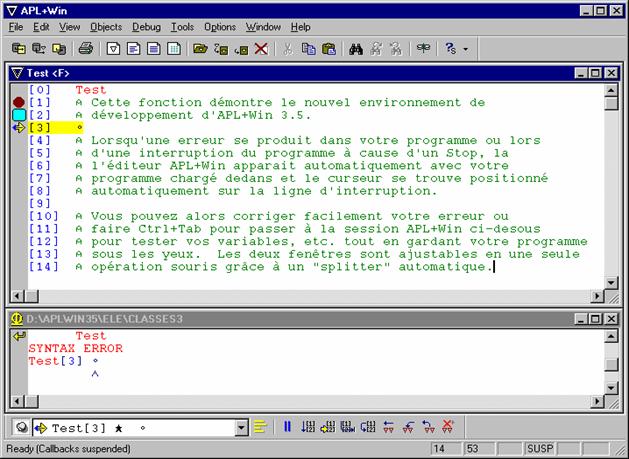
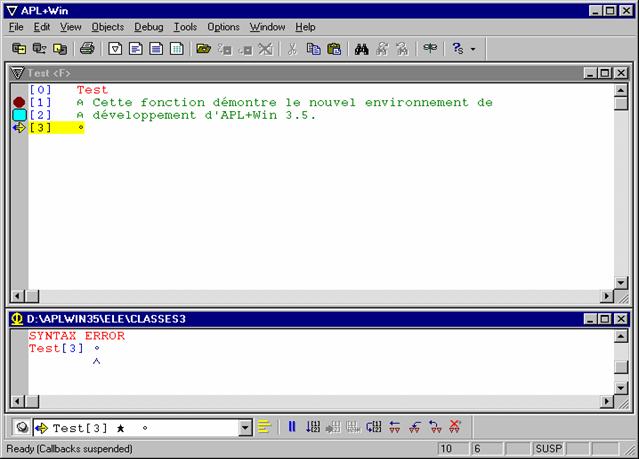
Cet
image écran démontre le nouvel environnement de développement d’APL+Win 3.5.
Vous
pouvez remarquer :
·
Le nouveau « look » à base de boutons
plats de type Word 97
·
La présence d’une barre d’outils « debogueur »
au-dessus de la barre de statut
·
La présence d’une nouvelle « gouttière »
le long de l’éditeur APL+Win et de
la session APL+Win
·
L’ouverture automatique de l’éditeur APL+Win avec positionnement du curseur
sur la ligne fautive lors d’une interruption de programme (erreur ou
« stop »)
Vous
pouvez passer de l’éditeur à la session APL, par l’appui de Ctrl+Tab.
Cet
environnement de développement est idéal pour mettre au point ses programmes.
La
gouttière sert à placer/retirer visuellement des « stop » , des
« trace » et des marqueurs (« bookmarks »).
Les
marqueurs sont très utiles lorsque vous travaillez sur vos objets. En effet, comme nous allons le voir dans cet
article, les objets sont souvent des fonctions APL de grande tailles,
puisqu’ils doivent incorporer de nombreux comportements et propriétés. Une fois quelques marqueurs positionnés par
l’appui de Ctrl+F2 sur la ligne
comportant le curseur, il vous suffit d’appuyer sur F2 pour sauter d’un marqueur à l’autre. La navigation dans un très long programme
devient très aisée et rapide.
Par
ailleurs citons quelques autres améliorations de l’environnement de
développement APL+Win 3.5:
·
La limite maximum du nombre de lignes mémorisées
dans la session APL est portée de 2000 à 8000 lignes
·
Des bulles explicative apparaissent automatiquement
lorsque le curseur survole un nom de fonction ou de variable dans la session APL ou l’éditeur[1]
·
Le support des noms longs d’espace de travail
·
Des barres d’outils personnalisables et
flottantes/détachables
·
F1 ouvre l’aide contextuelle correspondant au mot
sous lequel se trouve le curseur
· ŒSTOP et ŒTRACE positionnables visuellement par Ctrl+. Et Ctrl+, dans l’éditeur
Outre
les améliorations de l’environnement de développement APL (une partie négligée par tous les fournisseurs APL depuis de longues années), APL+Win 3.5 comporte un très grand
nombre d’améliorations touchant tous les aspects de l’APL. Il serait trop long et hors de propos de les
décrire ici.
Intéressons-nous maintenant à l’amélioration la plus importante : la possibilité de définir et d’utiliser ses propres objets.
Rappel sur la programmation objet en APL+Win
Avant
d'analyser comment APL+Win vous
permet de créer puis utiliser vos propres classes d'objets, il est utile de
rappeler comment fonctionne la programmation objet en APL+Win.
La
programmation objet en APL+Win s'effectue
à l'aide des fonctions systèmes ŒWI et ŒNI.
Les
objets que vous pouvez utiliser en APL+Win
sont en standard:
·
Tous les objets de Windows 95/98 et NT (Button, Check, Combo, Edit, Form, Frame,
Imagelist, Label, List, Listview, MDIForm, Media, Menu, Option, Page, Picture,
Printer, Progress, RichEdit, Scroll, Selector, Spinner, Status, Timer, Toolbox,
Trackbar, Tree et l'objet # ou
objet Système)
·
Tous les objets OCX
et ActiveX existants (des milliers
d'objets, Freeware, Shareware et produits commerciaux)
·
Tous les logiciels qui supportent la technologie COM de Microsoft, tels Excel, Word, etc.
·
Les objets de communication TCP/IP (avec la fonction système ŒNI)
Tous
les objets que vous pouvez utiliser en APL+Win se caractérisent par:
·
Des propriétés
(=des états de ces objets)
·
Des méthodes
(=des actions que l'on fait effectuer à ces objets)
·
Des événements
(=des informations que ces objets transmettent lorsqu'ils subissent des
actions)
Quelques exemples d'utilisation d'objets en APL+Win
Créons une fenêtre:
'ff' ŒWI 'New' 'Form'
ff
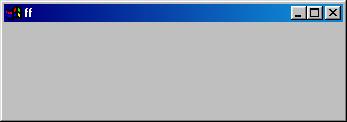
Par
cette instruction nous créons une fenêtre Windows. En fait nous créons une nouvelle (New) instance de la classe d'objet
fenêtres (Form) et nous donnons le
nom ff à cette instance. Nous avons utilisé un premier objet: l'objet Form.
Changeons deux propriétés de cet objet:
'ff' ŒWI 'caption' 'Les
objets en APL+Win'
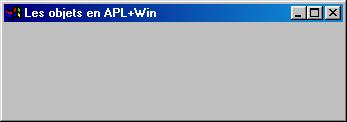
Par
cette instruction nous indiquons que nous voulons modifier le titre (caption) de notre instance de fenêtre
(que nous appellerons désormais abusivement "notre objet") ff.
Nous
pouvons de même interroger la taille de la fenêtre (sa propriété size), puis modifier cette taille et
modifier la couleur de la fenêtre (propriété color).
'ff' ŒWI 'size'
5.9375 42.375
'ff' ŒWI 'size' 12.25 28
'ff' ŒWI 'color' 0 255 0
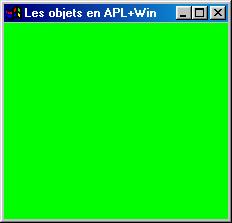
Maintenant, rendons notre fenêtre "toujours
visible" puis appliquons une méthode à notre fenêtre.
'ff'ŒWI'style'16
'ff'ŒWI'Draw' 'Clear'('Brush'1
255)('Circle'6 12 6 .5)
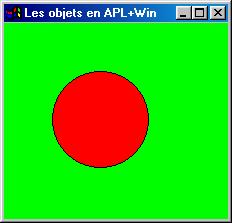
Finalement,
faisons en sorte de réagir à un événement se produisant sur notre fenêtre. Les événements possibles sont:
'ff' ŒWI 'events'
Close DdeConnect DdeDisconnect DdeExecute Delete Destroy DragEnter
DragLeave
DragOver Drop DropDown ExitError Focus Hide KeyDown
KeyPress KeyUp Modified MouseDouble MouseDown MouseDrag MouseEnter MouseLeave MouseMove MouseUp Move Open Paint Reopen Resize Send Show Unfocus Wait
Indiquons
à APL+Win que nous souhaitons être informé
de tout clic souris se produisant
dans notre fenêtre.
'ff'
ŒWI 'onMouseDown' 'ŒWARG'
Cette instruction indique à l'interpréteur APL+Win, que dès qu'un clic (événement MouseDown) se produira dans le fenêtre,
et à ce moment seulement, il devra exécuter la chaîne de caractères ŒWARG et donc afficher dans la
session APL, le contenu de la variable système ŒWARG. Cette variable contient toujours les
informations importantes relatives à l'événement qui vient de se produire.
Maintenant, voyons si nous sommes précis et essayons
de cliquer au centre du cercle rouge. Je
viens de le faire et voici ce qui s'est affiché dans la session APL:
6 12.125 1 1 0
Mon clic est tombé assez proche du centre du cercle
dont les coordonnées étaient 6 12
(voir l'instruction Draw ... Circle ci-dessus)!
Pour l'instant nous n'avons utilisé qu'un objet de
class Form.
Utilisation
d'un objet ActiveX
Utilisons maintenant un objet ActiveX, c'est à dire un objet externe à APL+Win.
La grande nouvelle est que vous disposez, peut être
sans le savoir, de dizaines, voire de centaines de ces objets, gratuitement,
sur votre propre micro ordinateur. Et
certains d'entre eux sont exceptionnels de fonctionnalités et d'utilité! Et vous pouvez vous en servir aussi
facilement en APL+Win que s'il
s'agissait d'un objet interne à APL,
avec la même fonction ŒWI et la même syntaxe qui a déjà été exposée
ci-dessus.
Comment connaître la liste de tous ces merveilleux
objets?
C'est très simple: il suffit d'interroger la
propriété 'xclasses' de l'objet
système:
½aaa„'#'Œwi'xclasses'
259 4
Comme vous le voyez, je dispose personnellement de 259 objets ActiveX sur mon ordinateur. Je n'en liste ci-dessous que quelques
uns au hasard. Ces objets sont très
variés. Avec les quelques objets cités,
je peux facilement réaliser des applications APL+Win qui:
·
Gèrent des images
·
Utilisent des objets grilles sophistiqués (Formula One et Videosoft)
·
Incorporent Internet
Explorer 5 dans mes fenêtres APL!!!
·
Font de superbes graphiques en 2D et 3D (ChartFX)
·
Contrôlent l'orthographe de documents (VisualSpeller)
·
Transfèrent des fichiers sur Internet (Microsoft Internet Transfer Control)
·
Utilisent des champs texte avec masques de saisie
dans mes fenêtres
·
Et même créent un véritable éditeur HTML WYSIWYG de haute qualité grâce à l'objet DHTML Edit Control de Microsoft.
aaa[;1 2]
Contr•le d'´dition d'images Kodak {6D940280-9F11-11CE-83FD-02608C3EC08A}
Microsoft Forms 2.0 ToggleButton {8BD21D60-EC42-11CE-9E0D-00AA006002F3}
Navigateur Web Microsoft {8856F961-340A-11D0-A96B-00C04FD705A2}
VC Formula One 5.0 Workbook {13E51003-A52B-11D0-86DA-00608CB9FBFB}
ChartFX Control {8996B0A1-D7BE-101B-8650-00AA003A5593}
VisualSpeller Control {97F4CED0-9103-11CE-8385-524153480001}
:-) VideoSoft FlexGrid Control {8099FCD0-0A81-11D2-BAA4-04F205C10000}
Microsoft Internet Transfer Control, version 6.0
{48E59293-9880-11CF-9754-00AA00C00908}
Microsoft Masked Edit Control, version 6.0 {C932BA85-4374-101B-A56C-00AA003668DC}
DHTML Edit Control for IE5 {2D360200-FFF5-11d1-8D03-00A0C959BC0A}
DHTML Edit Control Safe for Scripting for IE5 {2D360201-FFF5-11d1-8D03-00A0C959BC0A}
Et
je n'ai listé là qu'une dizaine d'objets parmi les 259 dont je dispose.
Un
exemple:
Créons
une fenêtre APL contenant Internet Explorer 5, connectons-nous à
Internet et allons visiter mon site Web:
'int' ŒWI 'New' 'Form'
'int.msie5' ŒWI 'New' 'Navigateur Web Microsoft'
'int'ŒWI'onResize' "'int.msie5'ŒWI'where'0
0,'int'ŒWI'size'"
·
Le première instruction crée une fenêtre APL.
·
La seconde crée une instance du navigateur Internet Explorer 5 et l'incorpore dans
le fenêtre (la notation int.msie5
indique que l'objet msie5 est un
enfant de la fenêtre int). Vous
noterez que Navigateur Web Microsoft
est le nom exact de l'un des objets ActiveX
existants sur ma machine (voir ci-dessus)
·
La troisième instruction indique à APL+Win qu'il devra redimensionner Internet Explorer en lui donnant les
dimensions exactes de la fenêtre chaque fois que celle-ci changera de taille
(c'est à dire lorsque je modifierai la taille de la fenêtre à l'aide de la
souris)
Maintenant,
supposons que j'active ma connexion Internet.
Pour aller visiter mon site Web, avec ma mini application APL, il suffit
que j'écrive:
'int.msie5' ŒWI 'Navigate'
'http://www.lescasse.com'
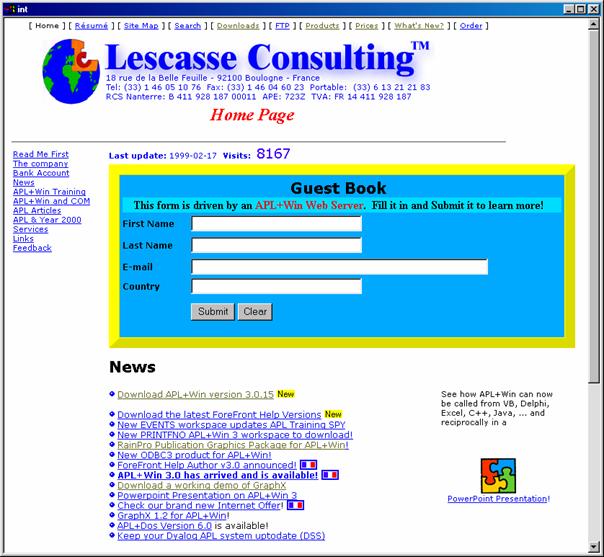
Il
n'est bien sûr pas nécessaire que Internet
Explorer occupe la totalité de ma fenêtre APL et je pourrais aisément créer une application APL sophistiquée qui utilise Internet Explorer dans une partie de la
fenêtre de mon application!
Bien
sûr, la fenêtre ci-dessus n'est pas seulement un image mais bien une instance
complète d'Internet Explorer 5, me
permettant de naviguer librement sur mon site et sur Internet, en cliquant sur les liens hypertextes qui apparaissent
dans la page.
Au passage, j'en profite pour vous indiquer qu'APL (aussi bien APL+Win que Dyalog
APL) permet désormais de développer des
applications Internet complètes et
complexes. Il est en effet possible de
développer un Serveur Web en APL (en moins de 200 lignes d'APL+Win).
Si
vous vous connectez sur mon site Web
à l'adresse http://www.lescasse.com (voir
ci-dessus) entrez votre nom et votre adresse E-mail dans le formulaire Guest
Book, qui se présente à vous. Vous
recevrez alors une page de réponse qui vous expliquera qu'un Serveur Web APL vient de traiter votre
requête et vous présentera quelques citations très intéressantes de
développeurs américains concernant APL+Win
et Internet.
Lorsque vous cliquerez sur le bouton Submit, ces informations seront automatiquement envoyées à mon serveur Internet dans le centre de Paris et traitées sur ce serveur par un APL+Win.
Ce Serveur Web APL est un "Service NT APL+Win" qui fonctionne
de façon permanente et fiable depuis plusieurs mois maintenant.
Il
analyse les réponses du formulaire, les enregistre dans une base de données (un
simple fichier APL à composantes) et
m'envoie automatiquement un E-mail
pour me prévenir et m'informer du visiteur qui vient d'aller voir mon site.
Pour
l'instant, mon Serveur Web APL ne
gère que ce formulaire, mais il a été construit pour gérer autant de
formulaires, compteurs Internet, bases de données, etc. qu'il est possible
d'imaginer et ceci pour tous les visiteurs simultanés qui se connectent sur mon
site.
Utilisation d'objets COM
Un
autre type de développement objet consiste à exploiter la technologie COM de Microsoft.
De
façon très simplifiée cette technologie a été créée pour permettre à des objets
et logiciels disparates de communiquer et d'échanger des données entre eux.
A
titre d'exemple, montrons comment il est possible en quelques instructions APL de complètement piloter Excel et d'exploiter Excel depuis une application APL+Win.
L'expression:
'ex'
Œwi 'New' 'Excel.Application'
démarre Excel
97 sous la forme d'un objet APL nommé ex et le charge en mémoire (sans le montrer pour l'instant).
Vous pouvez immédiatement demander à voir la liste
de propriétés, méthodes et événements disponibles, comme pour tout objet. Ces listes étant trop longues contentons-nous
de demander le nombre de propriétés, méthodes et événements disponibles pour
notre objet Excel:
½'ex'Œwi'properties'
159
½'ex'Œwi'methods'
60
½'ex'Œwi'events'
6
Les objets COM
sont en réalité constitués d'une hiérarchie d'objets et sous-objets. L'accès aux sous-objets se fait par
l'intermédiaire de certaines propriétés de l'objet COM, avec une syntaxe de "redirection" de cette propriété
vers un sous objet.
Commençons par montrer notre objet Excel:
'ex'Œwi'visible'1
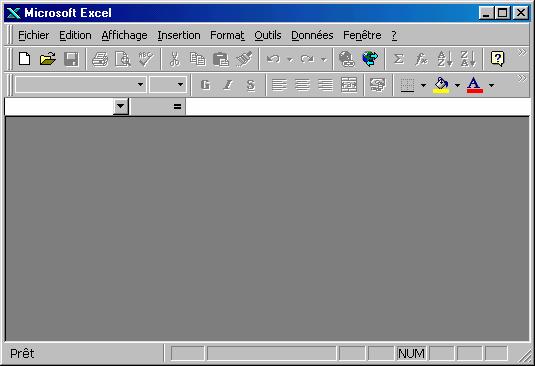
Vous remarquerez qu'aucun classeur n'est ouvert par
défaut. En effet un classeur Excel est un objet (en fait un
sous-objet d'Excel) et il nous faut
le créer.
Il faut tout d'abord créer un objet "Collection de Classeurs". Appelons-le ex.wkbks:
'ex'Œwi'Workbooks>ex.wkbks'
La syntaxe précédente, nouvelle pour Œwi, permet de rediriger la
propriété Workbooks vers la création
d'un objet relatif à cette propriété.
Maintenant, créons un classeur (=ajoutons un
classeur Excel à notre collection),
avec 5 feuilles de calcul:
'ex'Œwi'SheetsInNewWorkbook'5
'ex.wkbks'Œwi'XAdd>ex.wkbk'
Notre fenêtre Excel
devient:
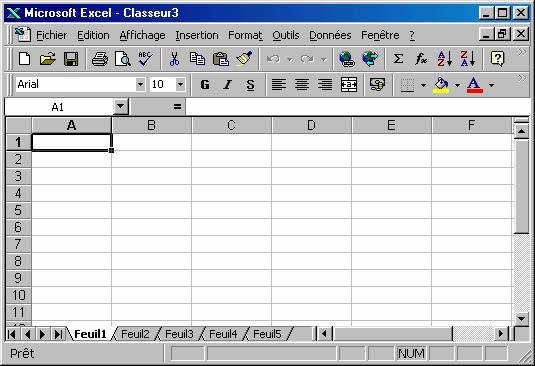
Il nous faut maintenant rendre actif le Classeur ainsi créé.
'ex.wkbks'Œwi'Item>ex.wkbk'1
'ex.wkbk'Œwi'Activate'
La documentation du modèle objet d'Excel nous indique qu'il faut
maintenant créer un objet "collection
de Feuilles" ainsi qu'un objet "Feuille" et rendre actif cet objet feuille en passant son
numéro à la propriété Item, puis en
invoquant la méthode Activate:
'ex.wkbk'Œwi'Worksheets>ex.wkshts'
'ex.wkshts'Œwi'Item>ex.wksht'2
'ex.wksht'Œwi'Activate'
Ces 3 instructions sont similaires aux instructions
ayant permis de créer les objets "collection
de Classeurs" et "Classeur"
ci-dessus.
Par exemple, créons un tableau généralisé en APL:
report„?5 3½10000
report„'APL+Win' 'APL+Dos' 'APL+Unix'
'APL+PC' 'APL+Link',report
report„(AV2ANSI¨'' 'Jan' 'Fev'
'Mar')®report
report
Jan
Fev Mar
APL+Win 1742 6851 5158
APL+Dos 9066 5967 4005
APL+Unix 7432 9805
3459
APL+PC 3804
9630 8291
APL+Link 996 1328 1045
½report
6 4
Pour installer ce tableau dans la feuille Excel active, il faut créer un objet
"plage de cellules"
("range" en anglais),
enfant de notre feuille:
'ex.wksht'Œwi'Range>ex.rng' 'B2:E7'
'ex.rng'Œwi'Value'(³report)
Notez qu'Excel
traite ses tableaux en plaçant les colonnes avant les lignes, contrairement à APL, d'où la nécessité de transposer
notre tableau généralisé APL.
Ajoutons maintenant une série de formules en bas du
tableau pour effectuer les sommes des colonnes:
'ex.wksht'Œwi'Range>ex.rng' 'C8:E8'
'ex.rng'Œwi'Formula' '=sum(C3:C7)'
Notez que nous n'avons indiqué qu'une formule pour 3 cellules et qu'Excel s'est
chargé tout seul, d'une part de reproduire la formule dans chacune des 3
cellules C8, D8 et E8 et d'autre part
de la traduire en =SOMME(C3:C7) =SOMME(D3:D7) et =SOMME(E3:E7).
Maintenant encadrons les diverses plages de titre:
'ex.wksht'Œwi'Range>ex.rng'
'B3:B7'
'ex.rng'Œwi'BorderAround'1 3
'ex.wksht'Œwi'Range>ex.rng'
'B2:E2'
'ex.rng'Œwi'BorderAround'1 3
'ex.wksht'Œwi'Range>ex.rng'
'B8:E8'
'ex.rng'Œwi'BorderAround'1 3
'ex.wksht'Œwi'Range>ex.rng'
'B2:E8'
'ex.rng'Œwi'BorderAround'1 4
Puis alignons à droite le contenu des colonnes C D et E:
'ex.wksht'Œwi'Range>ex.rng' 'C2:E8'
'ex.rng'Œwi'HorizontalAlignment' ¯4152
Changeons maintenant la police des titres de ligne
et de colonnes de notre tableau. Pour cela il faut créer un objet "police" qui soit un enfant de
l'objet "plage":
'ex.wksht'Œwi'Range>ex.rng'
'B3:B7;C2:E2;B8:E8'
'ex.rng'Œwi'Font>ex.rng.fnt'
'ex.rng.fnt'Œwi'xName' 'Arial'
'ex.rng.fnt'Œwi'size'12
'ex.rng.fnt'Œwi'Bold'1
Puis élargissons la colonne B pour tenir compte de la police de plus grande taille:
'ex.wksht'Œwi'Range>ex.rng' 'B1'
'ex.rng'Œwi'ColumnWidth'16
Pour terminer donnons le nom "Ventes" à l'onglet de la feuille
active:
'ex.wksht'Œwi'xName' 'Ventes'
Finalement notre objet Excel et notre tableau ont l'aspect suivant:
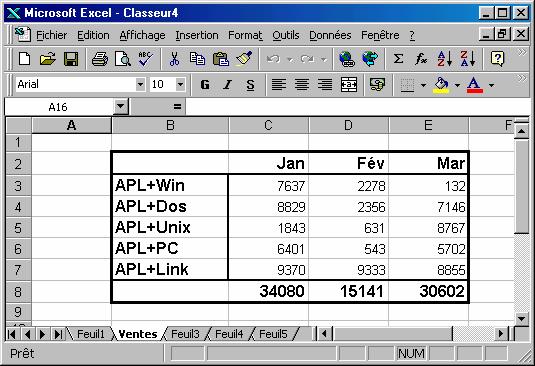
Changeons le titre de notre fenêtre Excel:
'ex'Œwi'caption'(AV2ANSI'Démonstration
APL+Win Objet à AFAPL')
Notez l'utilisation de la fonction utilitaire AV2ANSI (livrée avec APL+Win) pour convertir les caractères
du ŒAV
en caractères ANSI.
Il faut bien que grâce à la technologie COM, Excel est devenu un objet qu'APL
peut manipuler à loisir, exactement comme nous le souhaitons.
Enfin, si nous souhaitions sauvegarder notre workbook, rien ne serait plus simple:
'ex.wkbk'Œwi'SaveAs'
'c:\temp\afapl.xls'
et pour le recharger plus tard:
'ex.wkbks'Œwi'XOpen' 'c:\temp\temp.xls'
Qu'avons nous
appris à l'étude de cet exemple?
1.
Des produits
tels qu'Excel, Word, etc. sont des objets ActiveX
qu'il est possible de manipuler entièrement depuis APL+Win
2.
La syntaxe à
utiliser ne fait appel qu'à une seule fonction système APL+Win (Œwi) et est très simple
3.
Un produit
comme Excel est une hiérarchie
d'objets que l'on peut représenter ainsi:
Résumons toutes les instructions APL relatives à notre exemple Excel dans une fonction APL:
’ ExcelExample;report
[1] ©’ ExcelExample -- Démontre le pilotage d'Excel depuis APL
[2] ©’ avec la technologie COM
[3]
[4] report„?5 3½10000
[5] report„'APL+Win' 'APL+Dos' 'APL+Unix' 'APL+PC' 'APL+Link',report
[6] report„(AV2ANSI¨'' 'Jan' 'Fév' 'Mar')®report
[7]
[8] Œwself„ 'ex'Œwi'Create' 'Excel.Application'('visible'1)
[9] 'ex'Œwi'Workbooks>ex.wkbks' © crée un nouveau classeur
[10] 'ex'Œwi'SheetsInNewWorkbook'5 © nombre de feuilles à ajouter
[11] 'ex.wkbks'Œwi'XAdd>ex.wkbk'
[12] 'ex.wkbks'Œwi'Item>ex.wkbk'1
[13] 'ex.wkbk'Œwi'Activate'
[14] 'ex.wkbk'Œwi'Worksheets>ex.wkshts'
[15] 'ex.wkshts'Œwi'Item>ex.wksht'2
[16] 'ex.wksht'Œwi'Activate'
[17]
[18] 'ex.wksht'Œwi'Range>ex.rng' 'B2:E7' © envoi d'un tableau APL ds Excel
[19] 'ex.rng'Œwi'Value'(³report)
[20]
[21] 'ex.wksht'Œwi'Range>ex.rng' 'C8:E8' © création de formules ds Excel
[22] 'ex.rng'Œwi'Formula' '=sum(C3:C7)'
[23]
[24] 'ex.wksht'Œwi'Range>ex.rng' 'C2:E8' © changement alignement horizontal
[25] 'ex.rng'Œwi'HorizontalAlignment' ¯4152
[26]
[27] 'ex.wksht'Œwi'Range>ex.rng' 'B3:B7' © encadrement de plages de cellules
[28] 'ex.rng'Œwi'BorderAround'1 3
[29] 'ex.wksht'Œwi'Range>ex.rng' 'B2:E2'
[30] 'ex.rng'Œwi'BorderAround'1 3
[31] 'ex.wksht'Œwi'Range>ex.rng' 'B8:E8'
[32] 'ex.rng'Œwi'BorderAround'1 3
[33] 'ex.wksht'Œwi'Range>ex.rng' 'B2:E8'
[34] 'ex.rng'Œwi'BorderAround'1 4
[35]
[36] 'ex.wksht'Œwi'Range>ex.rng' 'B3:B7;C2:E2;B8:E8' © changement de police
[37] 'ex.rng'Œwi'Font>ex.rng.fnt'
[38] 'ex.rng.fnt'Œwi'xName' 'Arial'
[39] 'ex.rng.fnt'Œwi'size'12
[40] 'ex.rng.fnt'Œwi'Bold'1
[41]
[42] 'ex.wksht'Œwi'Range>ex.rng' 'B1' © changement de largeur de colonne
[43] 'ex.rng'Œwi'ColumnWidth'16
[44]
[45] 'ex.wksht'Œwi'xName' 'Ventes' © changement du nom de la feuille
[46]
[47] 'ex'Œwi'caption'(AV2ANSI'Démonstration APL+WinObjet à AFAPL')
[48]
[49] 'ex.wkbk'Œwi'SaveAs' 'c:\temp\afapl.xls' © sauvegarde du classeur
[50] 'ex.wkbks'Œwi'XOpen' 'c:\temp\temp.xls' © chargement d'un autre classeur
’
Créer vos propres objets en APL+Win
Avec
la nouvelle version 3.5, APL+Win va
plus loin et vous permet de créer vos propres objets, au niveau système.
C'est
à dire que vous allez pouvoir définir leurs propriétés, méthodes et événements, puis vous servir de la
fonction ŒWI pour utiliser vos objets comme s'ils s'agissaient d'objets Windows
standard.
Ce
qui est remarquable, c'est la pureté
et la simplicité du système conçu
par APL2000 pour vous permettre de créer vos objets.
Les
concepts de base de ce nouveau système sont les suivants: il suffit d'ajouter à APL+Win deux nouveaux
événements:
·
Un événement onNew qui se produit chaque fois
que l'on se sert de ŒWI'New'. En
interceptant la demande de création d'un objet, avant qu'il ne soit créé par le
système, il est ainsi possible de le créer soi-même avec toutes les
caractéristiques souhaitées, en s'appuyant sur un ou plusieurs objets existants
dans APL+Win
·
Un événement onAction qui se produit chaque fois
que vous tentez d'utiliser une propriété ou une méthode sur votre propre objet,
avant que le système APL+Win ne tente d'exécuter cette propriété ou méthode
Grâce
à ces 2 idées de génie, APL2000 a pu implanter un système qui vous permette de
créer vos propres objets, quelque soit leur nature et leur complexité, sans
alourdir son interface Windows actuelle, sans modifier vos habitudes de
programmation, sans ajouter la moindre fonction ou variable système à APL+Win.
Avec
le système qu'ils ont créé, vous pouvez commencer à bâtir une hiérarchie
d'objets aussi complète et sophistiquée que celle de Delphi par exemple.
Vous
pourrez utiliser l'héritage, le polymorphisme, etc...
Vous
pourrez enfin réellement réutiliser vos objets d'une application à l'autre,
sans avoir à "réinventer la roue" à chaque fois.
Après
avoir expliqué la création d'objets personnalisés en APL+Win, je vous montrerai
quelques exemples d'objets extraits de ma propre bibliothèque d'objets.
Comment créer un objet personnalisé en APL+Win 3.5
La
meilleure façon de démontrer est (comme toujours) de prendre un exemple.
Tous
les langages de développement Windows possèdent un objet "Edit" ou "zone de texte"
pour permettre la saisie à l'écran. Tous
possèdent également un objet "Label"
ou "zone de texte statique" pour permettre l'affichage de texte dans
une fenêtre.
Lorsque
vous voulez créer une zone de saisie dans une fenêtre, vous devez la plupart du
temps associer une zone "Edit"
et un "Label".
Exemple:
Œwself„'ff'Œwi'Create'
'Form'('size' 5 35)('scale'5)('caption' 'Démo Label/Edit')
Œwself„'ff.lab'Œwi'Create'
'Label'('caption' 'Nom')('where'10 10 20 30)
Œwself„'ff.edi'Œwi'Create'
'Edit'('where'10 43 20 100)
Comme
vous le constatez, il n'est pas très difficile de créer une fenêtre avec un Label et un Edit.
Malgré
tout, il faut 2 instructions puisqu'il y a 2 objets à créer (en dehors de la
fenêtre). Par ailleurs nous constatons
que le texte du Label n'est pas à la
même hauteur que le texte saisi. Enfin,
si nous devions déplacer la zone de saisie, en mode "design" ou par
programme, il faudrait effectuer un second déplacement similaire pour le Label, avec le risque de ne pas le
repositionner tout à fait correctement par rapport à la zone Edit.
Egalement,
si nous souhaitions changer la police des éléments de notre fenêtre, il
faudrait effectuer deux opérations: un changement de police pour le Label et un changement de police pour
la zone Edit.
Toutes
ces remarques nous amènent à imaginer un nouveau type d'objet qui serait la
combinaison d'un Label et d'un Edit, toujours parfaitement solidaires
l'un de l'autre et parfaitement positionnés l'un par rapport à l'autre.
Tentons
de créer un tel objet.
Choisissons
TLabelEdit comme nom de classe pour
ce nouveau type d'objet.
La
première chose à faire est de déclarer ce nouvel objet de façon à ce qu'il soit
connu d'APL+Win.
Ceci
est réalisé en ajoutant ce nom de classe d'objet à la propriété newclasses de l'objet système
d'APL+Win.
'#'Œwi'newclasses' 'TLabelEdit'
Maintenant
définissons une gestion d'événement pour l'événement OnNew:
'#'Œwi'onNew' 'TLabelEdit"New"'
Ceci signifie que lorsque nous tenterons de créer
une instance de notre objet TLabelEdit
en écrivant:
'ff.le'Œwi'New' 'TLabelEdit'
l'événement onNew
se déclenchera et exécutera la fonction TLabelEdit
avec un argument droit égal à 'New'.
Vous remarquerez que nous prenons grand soin de
nommer la fonction qui gèrera notre nouvel objet, du même nom exact que la
classe de cet objet. En effet, lorsque
nous aurons créé des dizaines ou centaines d'objets personnalisés, cela
facilitera la maintenance. Par ailleurs,
en APL+Win, lorsque l'on appuie sur Ctrl+Shift+O lorsque le curseur est sur
un nom de fonction, cela ouvre la fonction dans l'éditeur: il sera donc très pratique de simplement
mettre le curseur sur le mot TLabelEdit
à l'écran et de faire Ctrl+Shift+O
pour éditer la fonction qui gère cet objet.
Création d'un nouvel objet
Nous allons donc
développer une fonction TLabelEdit
correspondant à notre objet, et nous allons nous efforcer de placer la totalité
de notre objet dans cette fonction (propriétés, méthodes, gestion d'événements,
...) sans appeler de sous-programmes.
De cette façon notre objet sera facilement
réutilisable. Il suffira de copier sa
fonction dans une autre application.
Le squelette que je recommande pour les fonctions
d'objets personnalisés est le suivant:
’
A TClass B;Œio;Œwself
[1] ©’ A TClass B -- TClass Template Object
[2] ©’ A „… object name
[3] ©’ B „… 'property'
[4] ©’ or
'property' value
[5] ©’ or
'Method'
[6] ©’ or
'Method' argument1 ... argumentN
[7]
[8] Œio„1 © environnement
[9] :if 2¬Œnc'A' ª A„Œwself ª :end
© objet par défaut
[10] :select B
[11] :case'New'
© constructeur
[12] Œwself„A Œwi'*Create' 'Class' © création objet
[13] Œwi'*onAction' 'TClass"Action"'
© onAction handler
[14] :case'Action'
[15] :select†Œwarg
[16] :case'class'
[17] Œwres„'TClass'
[18] :case'methods'
[19] Œwres„(Œwi'*methods')
[20] :case'properties'
[21] Œwres„(Œwi'*properties')
[22] :else
[23] Œwres„Œwi'*'
[24] :end
[25] :else
[26] Œerror'Unkown TClass command: ',B
[27] :end
’
L'argument droit de nos fonctions d'objets seront
des noms de propriétés (suivies de
valeurs ou non), des noms de méthodes
(suivies d'arguments ou non), des noms d'événements.
L'argument gauche de nos fonctions d'objet sera
toujours le nom de l'instance
d'objet que nous souhaitons créer.
En ligne 9,
s'il n'y avait pas d'argument gauche passé à la fonction d'objet, nous
récupérerions le nom de l'objet dans la variable système ŒWSELF. Ensuite, le reste de la fonction est une
clause :select dont les différents :case comprendront toujours:
·
Le :case'New'
ou "constructeur" qui contiendra les lignes de code servant à créer
une instance de notre objet
·
Le :case'Action'
qui recevra et gèrera tous les appels à des propriétés ou méthodes de l'objet
·
Le :else
qui renverra une erreur en cas de non reconnaissance du nom de la propriété ou
méthode invoquée.
Que mettre donc dans le constructeur de notre objet? Eh bien, il nous faut créer deux objets, un Label et un Edit.
Mais nous souhaitons nous assurer qu'ils possèdent
tous les deux une échelle "pixels",
ce qui se fait en fixant leurs propriété 'scale'
à 5.
Voici la fonction TLabelEdit,
obtenue en remplaçant TClass par TLabelEdit partout dans la fonction TClass, puis en ajoutant les lignes 12 et 13:
’ A TLabelEdit B;Œio;Œwself
[1] ©’
A TLabelEdit B -- TLabelEdit Template Object
[2] ©’
A „… object name
[3] ©’
B „… 'property'
[4] ©’
or 'property' value
[5] ©’
or 'Method'
[6] ©’
or 'Method' argument1 ... argumentN
[7]
[8] Œio„1 © environment
[9] :if
2¬Œnc'A' ª A„Œwself ª :end ©
default object
[10] :select B
[11] :case'New' ©
constructor
[12] Œwself„A Œwi'*Create'
'Edit'('scale'5) © create an Edit object
[13] Œwself„(A,'Lab')Œwi'*Create'
'Label'('scale'5) © now a Label
[14] Œwi'*onAction'
'TLabelEdit"Action"' © onAction handler
[15] :case'Action'
[16] :select†Œwarg
[17] :case'class'
[18] Œwres„'TLabelEdit'
[19] :case'methods'
[20] Œwres„(Œwi'*methods')
[21] :case'properties'
[22] Œwres„(Œwi'*properties')
[23] :else
[24] Œwres„Œwi'*'
[25] :end
[26] :else
[27] Œerror'Unkown TLabelEdit command: ',B
[28] :end
’
Nous pouvons désormais
créer une instance de notre objet:
'ff.le'Œwi'New' 'TLabelEdit'
Toutefois les 2 sous-objets qui le composent se
trouvent positionnés au centre de l'écran et sont superposés.
Nous souhaitons que notre objet TLabelEdit dispose d'une propriété where qui nous permettent de les positionner correctement sur notre fenêtre.
Création d'une
propriété
Il nous faut d'abord pouvoir préciser quel est le
texte du Label associé au contrôle Edit.
Il faut pour cela que nous puissions changer la propriété caption du Label. Mais n'oublions pas
que notre objet est un ensemble Label +
Edit et qu'il ne connait pas lui-même de propriété caption.
Il faut donc en définir une.
La définition d'une propriété d'un objet personnel
est très simple. Il suffit d'ajouter un :case'nom_de_propriété' au :select du :case'Action' de l'objet.
Toutefois pour une propriété il faut traiter 2 cas:
·
L'interrogation de la valeur actuelle de la propriété
·
Le changement de valeur de la propriété
Ceci sera très simplement réalisé à l'aide d'une
structure :if ... :else ... :end,
comme suit:
:case'caption'
:if 1=½Œwarg
Œwres„(A,'Lab')Œwi'caption'
:else
(A,'Lab')Œwi'caption'(2œŒwarg)
:end
Vous noterez 2 points essentiels.
Lors de l'utilisation d'une propriété ou d'une
méthode, la variable système Œwarg contient toujours en premier élément le nom de la
propriété ou méthode invoquée, et dans les éléments suivants, la nouvelle
valeur de la propriété ou les arguments de la méthode.
Par exemple, si nous exécutions:
'ff.le'Œwi'caption' 'Essai'
Œwarg contiendrait un vecteur
généralisé de 2 chaines de caractères, comme le montre l'instruction suivante:
]display Œwarg
.…---------------.
|.…------..…----.|
||caption||Essai||
|'-------''-----'|
'¹---------------'
Par ailleurs, il faut placer dans la variable
système Œwres ce que nous désirons recevoir comme résultat.
La clause :if
correspond à l'interrogation de la valeur actuelle de la propriété caption et la clause :else à sa modification.
Toutes les propriétés d'un objet doivent être
implémentées de cette façon.
Après avoir ajouté le :case'caption' à notre objet TLabelEdit,
nous pouvons utiliser la propriété caption
de notre objet:
'ff.le'Œwi'caption'
leLab
En APL+Win, la caption par défaut d'un Label
est égale à son nom.
'ff.le'Œwi'caption' 'Nom du salarié'
Le changement de valeur d'une propriété ne rend pas
de résultat.
Comme vous le constatez, l'implémentation d'une
propriété d'un objet est une tâche relativement simple.
Création d'une méthode
Pour calculer la position
exacte du contrôle Edit, il nous
faudra connaître la longueur exacte en pixels du Label.
Pour ce faire nous pouvons écrire une fonction
utilitaire LabelSize dont voici le
code:
’ R„LabelSize L;F;C;D;E;F;Œio
[1] ©’
R„LabelSize L- Calcule les dimensions en pixels du Label
[2] ©’ L
„… nom de l'objet Label
[3] ©’ R
„… longueur du label en pixels
[4]
[5] Œio„1
[6] C„L
Œwi'caption' © texte
du Label
[7] D„(¯1+L¼'.')†L © nom de la fenêtre
[8] E„D
Œwi'scale' ©
échelle de la fenêtre
[9] D
Œwi'scale'5 © force échelle "pixels"
[10] :if 0¹½F„L Œwi'font' © si pas de police définie
[11] F„'MS Sans Serif'8 0 © police par défaut
[12] :end © fin
[13] R„¹D
Œwi'Draw'((›'Font'),F)((›'?Text'),C) © longueur Label
[14] D Œwi'scale'E ©
rétablie échelle fenêtre
’
Exemple:
LabelSize'ff.leLab'
13 22
Toutefois, de façon à éviter tout sous programme
pour notre objet TLabelEdit, il est souhaitable
d'implémenter cette fonction utilitaire en tant que méthode de l'objet.
Comme pour l'ajout d'une propriété, l'ajout d'une
méthode à notre objet consiste à ajouter un :case'nom_de_méthode' au :select
du :case'Action' de l'objet.
Ajoutons donc le code de la fonction LabelSize à notre objet TLabelEdit. Notre fonction TLabelEdit devient:
’ A TLabelEdit
B;C;D;E;F;L;Œio;Œwself
[1] ©’ A TLabelEdit B -- TLabelEdit Template
Object
[2] ©’ A „… object name
[3] ©’ B „… 'property'
[4] ©’ or
'property' value
[5] ©’ or
'Method'
[6] ©’ or
'Method' argument1 ... argumentN
[7]
[8] Œio„1 ©
environnement
[9] :if 2¬Œnc'A' ª A„Œwself ª :end
© objet
par défaut
[10] :select B
[11] :case'New'
©
constructeurr
[12] Œwself„A Œwi'*Create'
'Edit'('scale'5)
[13] Œwself„(A,'Lab')Œwi'*Create'
'Label'('scale'5)
[14] A
Œwi'*onAction' 'TLabelEdit"Action"'
[15] :case'Action'
[16] :select†Œwarg
[17] :case'class'
[18] Œwres„'TLabelEdit'
[19] :case'methods'
[20] Œwres„(Œwi'*methods')
[21] :case'properties'
[22] Œwres„(Œwi'*properties')
[23] :case'caption' © propriété caption
[24] :if
1=½Œwarg
[25] Œwres„(A,'Lab')Œwi'caption'
[26] :else
[27] (A,'Lab')Œwi'caption'(2œŒwarg)
[28] :end
[29] :case'LabelSize' © méthode LabelSize
[30] L„A,'Lab' © nom
du Label
[31] C„L Œwi'caption' © texte du Label
[32] D„(¯1+L¼'.')†L © nom de la fenêtre
[33] E„D Œwi'scale' © échelle de la fenêtre
[34] D
Œwi'scale'5 © force échelle pixels
[35] :if
0¹½F„L Œwi'font' © si
police non définie
[36] F„'MS Sans Serif'8 0 © police par défaut
[37] :end
© fin
[38] Œwres„¹D
Œwi'Draw'((›'Font'),F)((›'?Text'),C)
[39] D
Œwi'scale'E © rétablit échelle fen.
[40] :else
[41] Œwres„Œwi'*'
[42] :end
[43] :else
[44] Œerror'Unkown TLabelEdit command: ',B
[45] :end
’
Utilisons notre nouvelle méthode:
'ff.le'Œwi'LabelSize'
13 69
Tout marche bien: notre Label a une longueur de 69
pixels et une hauteur de 13 pixels.
Il nous faut maintenant implémenter une propriété where pour pouvoir positionner
parfaitement le Label et son
Contrôle Edit associé.
Création de la
propriété where
Créons donc la propriété where pour notre objet.
Lorsque nous définirons une position dans l'écran
pour TLabelEdit, ce sera celle du
coin supérieur gauche du Label. La position du Edit devra se déduire automatiquement de celle du Label en respectant:
·
Le fait que le texte du Label devra être à la même hauteur que le texte du contrôle Edit
·
Le fait que le contrôle Edit devra commencer 5 pixels après le dernier caractère du Label
Voici comment implanter la propriété where:
[47] :case'where' © propriété where
[48] L„A,'Lab' © nom
du Label
[49] D„C„¹1‡Œwarg © argument de where
[50] :if 4¬½C © contrôle argument
[51] Œwres„'La propriété where doit
contenir 4 éléments'
[52] :return ©
sortie si erreur
[53] :end
[54] (E F)„Œwi'LabelSize'L ©
dimensions du label
[55] D[1]„C[1]-3 ©
position vert. du Edit
[56] D[2]„C[2]+F+5 ©
position horz. du Edit
[57] D[3]„E+7 © ajuste hauteur du Edit
[58] D[4]„C[4] ©
longueur du Edit
[59] C[3 4]„E F © dimensions du Label
[60] L Œwi'*where'C © positionne le Label
[61] A Œwi'*where'D © positionne le Edit
Le principe consiste à récupérer la valeur de la
propriété where de notre objet TLabelEdit (ligne 49), à affecter cette propriété au Label (ligne 60), à
récupérer la longueur exacte en pixels de notre Label (ligne 54 qui
appelle notre méthode LabelSize),
puis à ajuster précisément la propriété where
du contrôle Edit associé au Label, en fonction de la propriété where du Label (lignes 55 à 58) et enfin de forcer les dimensions
du Label à être précisément celles
de sa caption (ligne 59).
Vous noterez la présence des étoiles devant la propriété where en lignes 42 et 43.
Ceci est en effet nécessaire pour la raison
suivante: nous avons implémenté une
propriété where pour notre objet TLabelEdit qui porte le même nom qu'une
propriété existante dans APL+Win (where)
pour les contrôles Label et Edit.
La présence d'une étoile devant where en ligne 42 et 43
indique à APL+Win d'exécuter la propriété where
standard des Label et Edit et non d'appeler à nouveau la
propriété where que nous venons de
définir dans notre objet TLabelEdit.
Si nous n'avions pas mis d'étoile (*) devant where en ligne 43, notre programme entrerait dans une boucle sans fin!
Essayons notre propriété where:
'ff.le'Œwi'where'10 10 15 100
'ff.le'Œwi'where'40 50 15 200
Vous noterez que la zone Edit est parfaitement positionnée dans les 2 cas par rapport au Label.
Le texte de la zone Edit est exactement à la même hauteur que le texte du Label.
La zone Edit
commence exactement à la distance souhaitée après le Label.
Enfin, le dernier élément de notre propriété where fixe la longueur du contrôle Edit.
Il était en effet inutile de l'appliquer à la longueur du Label puisque celle-ci est calculée et
modifiée dans le code de la propriété where
de TLabelEdit.
Maintenant, que se passe-t-il si nous modifions la propriété caption de notre Label:
'ff.le'Œwi'caption' 'Nom'
Comme vous le constatez, la position de la zone Edit n'est pas ajustée automatiquement
pour être placée juste après le Label.
Comment pouvons-nous remédier à ce petit problème de
notre objet TLabelEdit.
Il suffit d'ajouter l'instruction suivante à la
propriété caption de notre objet TLabelEdit:
A
Œwi'where'((3†(A,'Lab')Œwi'*where'),4œA Œwi'*where')
En effet, le fait de changer la propriété where de notre objet TLabelEdit permet de recalculer
parfaitement la position du Label et
du Edit. Comme nous ne voulons pas changer la position
du Label, nous lui réaffectons la
position actuelle (soit: (3†(A,'Lab')Œwi'*where')). Il nous faut seulement récupérer la largeur
de notre contrôle Edit (soit: 4œA
Œwi'*where'). Vous noterez à nouveau l'utilisation des
étoiles pour indiquer que nous voulons utiliser la propriété where standard d'APL+Win et non la propriété where
de notre objet TLabelEdit.
Réessayons maintenant de modifier la caption de notre objet:
'ff.le'Œwi'caption' 'Nom'
Notre objet Edit
se repositionne maintenant parfaitement, juste après le Label en tenant compte de la nouvelle longueur de ce dernier.
A vrai dire, nous commençons à disposer d'un nouvel
objet personnalisé (TLabelEdit) qui
correspond exactement à nos désirs. Il
nous permettra d'aller beaucoup plus vite pour définir des fenêtres de saisie
et de plus nous permettra d'obtenir une interface parfaite au pixel près.
Bien d'autres propriétés et méthodes pourraient être
ajoutées à cet objet, mais je souhaitais simplement vous montrer les principes
du développement d'objet personnalisés en APL+Win 3.5.
Ajout du
Destructeur
Il nous reste toutefois une fonctionnalité
indispensable à implémenter dans notre objet TLabelEdit: la destruction de l'objet.
En effet, de même que tout objet personnalisé doit
comporter un constructeur (méthode 'New'), tout objet doit en principe
comporter un destructeur.
Si nous n'ajoutions pas de destructeur à notre
objet, nous n'effectuerions pas une destruction propre de l'objet en écrivant:
'ff.le'Œwi'*Delete'
En effet cette instruction détruit le contrôle Edit (qui porte le même nom que notre
objet) mais pas le Label, qui
s'appelle ff.leLab.
La preuve en est le résultat de cette destruction:
Pour résoudre ce problème il nous faut gérer
l'événement onDelete sur l'objet Edit et, dans la fonction de gestion de
cet événement, il nous faut détruire l'objet Label.
Voici le code nécessaire:
:case'New' © constructeur
Œwself„A Œwi'*Create'
'Edit'('scale'5)
Œwi'onDelete'
"TLabelEdit'onDelete'"
Œwself„(A,'Lab')Œwi'*Create'
'Label'('scale'5)
A
Œwi'*onAction' 'TLabelEdit"Action"'
:case'onDelete' © destructeur
(A,'Lab')Œwi'*Delete'
Ainsi, la destruction de l'objet TLabelEdit
est parfaite.
Cette même technique de destruction, utilisant
l'événement onDelete du sous-objet
principal (ici le contrôle Edit)
d'un objet personnalisé doit être appliquée systématiquement pour détruire les
sous-objets associés (ici le Label).
Essayons notre nouveau destructeur. Mais d'abord
recréons, en une seule instruction, un objet TLabelEdit dans notre fenêtre:
'ff.le'Œwi'*Create'
'TLabelEdit'('caption' 'Département')('where'60 10 15 150)
Et maintenant détruisons le:
'ff.le'Œwi'*Delete'
Cette fois-ci la destruction est
parfaite.
Création d'un événement
Supposons que dans une application
utilisant l'objet TLabelEdit, nous
désirions pouvoir réagir à toute modification de la propriété police de notre objet TLabelEdit.
Tout d'abord, il nous faut créer
une propriété police pour notre objet TLabelEdit,
qui modifie à la fois la police du Label
et la police du Edit.
En voici le code:
[36] :case'font'
[37] :if
1=½Œwarg
[38] Œwres„(A,'Lab')Œwi'*font'
[39] :else
[40] C„1‡Œwarg
[41] L„A,'Lab'
[42] L
Œwi'*font'C
[43] A
Œwi'*font'C
[44] A
Œwi'where'((3†L Œwi'*where'),4œA Œwi'*where')
[45] A
Œwi'*Event' "TLabelEdit'onFontChange'"
'onFontChange'(1‡Œwarg)
[46] :end
En ligne 45 nous avons défini un nouvel événement qui se produira donc à
chaque fois que l'utilisateur ou l'application modifiera la propriété font de l'objet TLabelEdit.
Cette instruction utilise la
nouvelle méthode Event (disponible
pour tout objet d'APL+Win 3.5) pour
indiquer au système de générer immédiatement un événement onFontChange qui sera géré par l'expression TLabelEdit'onFontChange'.
Ajoutons donc un :case'onFontChange' à notre objet pour gérer cet événement.
:case'onFontChange' ©
événement personnalisé
Œ„"La police de l'objet
",Œwself," a changé et est devenue ",Œwarg
Essayons maintenant de modifier la police de notre objet:
'ff.le'Œwi'*Create'
'TLabelEdit'('caption' 'Nom de famille')('where'30 10 10 200)
'ff.le'Œwi'font' 'Arial'20
1
La police de l'objet ff.le a changé et est
devenue Arial 20 1
Vous remarquerez par ailleurs que
la propriété where de notre objet a
été parfaitement conçue puisqu'elle a permis de réadapter automatiquement la
hauteur du Label et du Edit, ainsi que leurs positions
relatives, sans que nous n'ayions eu a ajouter le moindre code pour ce faire.
Le texte du Label et du Edit restent
à la même hauteur, au pixel près.
Nous nous somme contentés d'afficher
dans la session APL une information
sur l'événement de changement de police, mais bien sûr, nous aurions pu
développer tout autre code APL pour
gérer l'événement de changement de police.
Nous pourrions aller plus
loin. Par exemple, lorsque nous
changeons la police de la fenêtre, ce qui change par héritage la police des
contrôles de la fenêtre, donc du Label
et du contrôle Edit, nous pourrions
définir un événement onFontChange
sur la fenêtre qui permette de redimensionner le Label et le contrôle Edit.
Je vous laisse le soin de mettre en
place cette fonctionnalité, à titre d'exercice.
La page suivante nous reproduit le code complet de la fonction TlabelEdit.
Code de l'objet TLabelEdit
’ A TLabelEdit
B;C;D;E;F;L;Œio;Œwself;G;H
[1] ©’ A TLabelEdit B -- TLabelEdit Template
Object
[2] ©’ A „… object name
[3] ©’ B „… 'property'
[4] ©’ or
'property' value
[5] ©’ or
'Method'
[6] ©’ or
'Method' argument1 ... argumentN
[7]
[8] Œio„1 © environnement
[9] :if 2¬Œnc'A' ª A„Œwself ª :end
© objet par défaut
[10] :select B
[11] :case'New' ©
constructeur
[12] Œwself„A Œwi'*Create'
'Edit'('scale'5)
[13] Œwi'onDelete'
"TLabelEdit'onDelete'"
[14] Œwself„(A,'Lab')Œwi'*Create'
'Label'('scale'5)
[15] A
Œwi'*onAction' 'TLabelEdit"Action"'
[16] :case'onFontChange' © événement personnalisé
[17] Œ„"La police de l'objet
",Œwself," a changé et est devenue ",Œwarg
[18] :case'onDelete'
©
destructeur
[19] (A,'Lab')Œwi'*Delete'
[20] :case'Action'
[21] :select†Œwarg
[22] :case'class'
[23] Œwres„'TLabelEdit'
[24] :case'methods'
[25] Œwres„(Œwi'*methods')
[26] :case'properties'
[27] Œwres„(Œwi'*properties')
[28] :case'caption' ©
propriété caption
[29] :if
1=½Œwarg
[30] Œwres„(A,'Lab')Œwi'caption'
[31] :else
[32] L„A,'Lab'
[33] L
Œwi'caption'(2œŒwarg)
[34] A
Œwi'where'((3†L Œwi'*where'),4œA Œwi'*where')
[35] :end
[36] :case'font'
[37] :if
1=½Œwarg
[38] Œwres„(A,'Lab')Œwi'*font'
[39] :else
[40] C„1‡Œwarg
[41] L„A,'Lab'
[42] L
Œwi'*font'C
[43] A
Œwi'*font'C
[44] A
Œwi'where'((3†L Œwi'*where'),4œA Œwi'*where')
[45] A
Œwi'*Event' "TLabelEdit'onFontChange'" ''(1‡Œwarg)
[46] :end
[47] :case'where' ©
propriété where
[48] L„A,'Lab' © nom du Label
[49] D„C„¹1‡Œwarg ©
argument de where
[50] :if
4¬½C © contrôle argument
[51] Œwres„'La propriété where doit
contenir 4 éléments'
[52] :return
©
sortie si erreur
[53] :end
[54] (E
F)„Œwi'LabelSize'L ©
dimensions du label
[55] D[1]„C[1]-3 © position vert. du Edit
[56] D[2]„C[2]+F+5 © position horz. du Edit
[57] D[3]„E+7 ©
ajuste hauteur du Edit
[58] D[4]„C[4] © longueur du Edit
[59] C[3
4]„E F © dimensions du Label
[60] L
Œwi'*where'C © positionne le Label
[61] A
Œwi'*where'D © positionne le Edit
[62] :case'Destroy' ©
méthode Destroy
[63] (A,'Lab')Œwi'*Delete' © destruction du Label
[64] A
Œwi'*Delete' © destruction du Edit
[65] :case'LabelSize' ©
méthode LabelSize
[66] L„A,'Lab' © nom du Label
[67] C„L Œwi'caption' © texte
du Label
[68] D„(¯1+L¼'.')†L © nom
de la fenêtre
[69] E„D Œwi'scale' ©
échelle de la fenêtre
[70] D
Œwi'scale'5 © force
échelle "pixels"
[71] :if
0¹½F„L Œwi'font' © si police non définie
[72] F„'MS Sans Serif'8 0 ©
police par défaut
[73] :end
© fin
[74] Œwres„¹D
Œwi'Draw'((›'Font'),F)((›'?Text'),C)
[75] D
Œwi'scale'E ©
rétablit échelle fenê.
[76] :else
[77] Œwres„Œwi'*'
[78] :end
[79] :else
[80] Œerror'Unkown TLabelEdit command: ',B
[81] :end
’
Développement
d'objets non visuels
Il est parfaitement possible de créer des objets non
visuels en APL+Win 3.5.
Par exemple un objet "Base de Données Relationnelle" ou un objet "Chronomètre" par exemple.
Sans entrer dans les détails, sachez qu'il suffit de
s'appuyer sur un objet visuel tout en laissant cet objet visuel caché.
L'objet visuel qui demande le moins de ressources
système lors de sa création est un objet Menu
popup.
La création d'un tel objet est très simple:
'mnu'Œwi'New'
'Menu'
d'où le modèle général d'objet non visuel en APL+Win 3.5:
’ A TNonVisualClass
B;C;Œio;Œwself
[1] ©’
A TNonVisualClass B -- TNonVisualClass Template Object
[2] ©’
A „… object name
[3] ©’
B „… 'property'
[4] ©’
or 'property' value
[5] ©’
or 'Method'
[6] ©’
or 'Method' argument1 ... argumentN
[7]
[8] Œio„1 © environnement
[9] :if
2¬Œnc'A' ª A„Œwself ª :end © objet
par défaut
[10] :select B
[11] :case'New' ©
constructeur
[12] Œwself„A Œwi'*Create' 'Menu' ©
création objet non visuel
[13] Œwi'*onAction'
'TNonVisualClass"Action"' © onAction handler
[14] :case'Action'
[15] :select†Œwarg
[16] :case'class'
[17] Œwres„'TNonVisualClass'
[18] :case'methods'
[19] Œwres„(Œwi'*methods')
[20] :case'properties'
[21] Œwres„(Œwi'*properties'),'attach'
'wherelc'
[22] :else
[23] Œwres„Œwi'*'
[24] :end
[25] :else
[26] Œerror'Unkown TNonVisualClass command:
',B
[27] :end
’
Héritage
La possibilité de créer ses propres objets devient
vraiment passionnante lorsque l'on peut faire intervenir la notion d'héritage.
Je réserve le développement détaillé de cette notion
d'héritage à un prochain article. En
attendant, les passionnés pourront réfléchir à la façon d'implémenter l'héritage dans les modèles d'objets
décrits précédemment.
Le principe de l'héritage
est le suivant.
Nous avons défini un objet générique TLabelEdit avec quelques propriétés et méthodes.
Supposons dans une application que nous ayons besoin
d'un objet disposant de toutes les fonctionnalités de TLabelEdit, mais qui de plus n'accepte que de la saisie numérique.
Deux solutions s'offrent à nous:
·
Soit copier la fonction TLabelEdit sous le nom TLabelEditNum
par exemple, puis lui rajouter la fonctionnalité nécessaire
·
Soit créer un nouvel objet de taille minimum, qui
hérite de l'objet TLabelEdit et de
toutes ses fonctionnalités, mais qui en plus sache rejeter toute saisie non
numérique
La première solution est à rejeter définitivement et
catégoriquement: c'est celle que nous avons tous employé pendant des années,
jusqu'à l'avènement de la programmation Objet.
Pourquoi la rejeter?
C'est très simple:
si vous êtes amené à modifier la fonction TLabelEdit, vous devrez répéter les mêmes modifications dans son
clone TLabelEditNum. Et si vous avez créé 10 fonctions clones de TLabelEdit, vous devrez répéter les
modifications 10 fois. Si vous ne le
faites pas, vos différentes versions de TLabelEdit
vont commencer à diverger avec tous les problèmes de maintenance que cela
entraine:
·
Quelle est la bonne version?
·
Comment réunifier toutes les versions de la même
fonction?
·
Etc.
La bonne solution est donc d'utiliser l'héritage.
L'héritage est une fonctionnalité,
lorsqu'on la maitrise, qui est absolument extraordinaire, presque magique.
Lorsque vous savez faire hériter un objet d'un autre
objet, vous pouvez alors songer, enfin, à construire une hiérarchie complète
d'objets, descendant d'un objet générique, par exemple appelé TObject. Vous pouvez ainsi construire un arbre
d'objets tous les objets héritant automatiquement des fonctionnalités de leurs
parents, grand-parents, etc.
Le développement d'un tel ensemble d'objet est
certes un très gros travail, mais les bénéfices pour le développeur sont
immenses:
·
gains de temps de développements phénoménaux
·
sécurité des applications considérablement accrue
·
taille du code de l'application sensiblement réduite
·
facilité de développement grandement améliorée
Pour terminer permettez moi de vous présenter
quelques exemples d'objets développés en APL+Win 3.5, extraits de ma propre
librairie d'objets APL.
Par manque de place, je ne ferais pas ou peu de commentaires
sur ces objets, mais vous montrerai simplement leur utilisation.
L'objet TAgent
'ag'Œwi'*Create' 'TAgent'
'ag'Œwi'Merlin' 'New'
'ag'Œwi'Merlin' 'Show'
Merlin est un personnage animé,
capable de très nombreux comportements, capable de parler dans plusieurs
langues, de comprendre et de réagir à la parole, d'afficher ce qu'il prononce
dans des bulles, de jouer de la musique, etc...
Voici un extrait de ses comportements
'ag'Œwi'Merlin' 'PlayMethods'
Acknowledge Alert Announce Blink Confused
Congratulate Congratulate_2
Decline DoMagic1 DoMagic2 DontRecognize
Explain GestureDown Ges
tureLeft GestureRight GestureUp GetAttention*
GetAttention*Conti
nued
Greet Hearing_1 Hearing_2 Hearing_3 Hearing_4 Hide Idle1_1
Idle1_2
Idle1_3 Idle1_4 Idle2_1 Idle2_2 Idle3_1 Idle3_2 LookDown
*
LookDown*Blink LookLeft* LookLeft*Blink LookRight* LookRight*B
link
LookUp* LookUp*Blink MoveDown MoveLeft MoveRight MoveUp Ple
ased
Process Processing Read* Read*Continued Reading RestPose Sa
d
Search Searching Show StartListening StopListening Suggest Sur
prised
Think Thinking Uncertain Wave Write* Write*Continued Writ
ing
Essayons quelques uns de ces
comportements:
'ag'Œwi'Merlin' 'Play'
'Announce'
'ag'Œwi'Merlin' 'Speak' 'I
love A.P.L. I want to program in A.P.L all the time!'
Merlin a 3 frères et soeurs. Faisons les apparaitre:
'ag'Œwi'Peedy' 'New' ª
'ag'Œwi'Peedy' 'Show'
'ag'Œwi'Robby' 'New' ª
'ag'Œwi'Robby' 'Show'
'ag'Œwi'Genie' 'New' ª
'ag'Œwi'Genie' 'Show'
'ag'Œwi'Peedy' 'MoveTo' 600
300
'ag'Œwi'Peedy' 'Play'
'Idle3_3'
|
|
|
|
Pour ma fille de 8 ans, interessée
par APL, langage qui permet d'animer de si drôles créatures, j'ai réalisé une
petite interface en APL+Win pour lui permettre de s'amuser un peu. La voici:
)load 54 merlin
54 MERLIN
SAVED 04/10/1999 22:53:09
La fenêtre montre les 4 personnages
en train d'écrire (exécution de la méthode Writing).
Maintenant voyons si ces
personnages peuvent aider une petite fille de 8 ans à apprendre APL:
'ag'Œwi'APLTutor'
Je me suis servi de ces personnages
dans des applications pour certains de mes clients. Ils sont utilisés pour informer les
utilisateurs des nouveautés de l'application au chargement de celle-ci.
L'objet TODBC
Tout aussi sérieux, l'objet TODBC est implanté entièrement en
APL+Win et permet de travailler avec toute base de données relationnelle.
Il utilise les API ODBC 3 de Windows. C'est
un objet non visuel complexe, de 1722
lignes, mais à lui seul il donne accès à toutes les base de données
relationnelles depuis APL+Win 3.5.
'odbc'Œwi'*Create' 'TODBC'
'odbc'Œwi'Open' 'TBM Access
Database'
80084012
80084512
'odbc'Œwi'Tables'
Qualifier Owner
Name Type
Remarks
D:\tbm\Database\TBM MSysACEs SYSTEM TABLE
D:\tbm\Database\TBM MSysColumns SYSTEM
TABLE
D:\tbm\Database\TBM MSysIMEXColumns SYSTEM
TABLE
D:\tbm\Database\TBM MSysIMEXSpecs SYSTEM
TABLE
D:\tbm\Database\TBM MSysIndexes SYSTEM
TABLE
D:\tbm\Database\TBM MSysMacros SYSTEM TABLE
D:\tbm\Database\TBM MSysModules SYSTEM
TABLE
D:\tbm\Database\TBM MSysModules2 SYSTEM TABLE
D:\tbm\Database\TBM MSysObjects SYSTEM
TABLE
D:\tbm\Database\TBM MSysQueries SYSTEM
TABLE
D:\tbm\Database\TBM MSysRelationships SYSTEM
TABLE
D:\tbm\Database\TBM MSysToolbars
SYSTEM
TABLE
D:\tbm\Database\TBM agence
TABLE
D:\tbm\Database\TBM Chapitre TABLE
D:\tbm\Database\TBM compteurs TABLE
D:\tbm\Database\TBM creation TABLE
D:\tbm\Database\TBM données
TABLE
D:\tbm\Database\TBM ELASTIC
TABLE
D:\tbm\Database\TBM heure
contr TABLE
D:\tbm\Database\TBM QDates TABLE
D:\tbm\Database\TBM QNum
TABLE
D:\tbm\Database\TBM société
TABLE
D:\tbm\Database\TBM source
TABLE
D:\tbm\Database\TBM Type TABLE
D:\tbm\Database\TBM ag
VIEW
D:\tbm\Database\TBM compteur VIEW
D:\tbm\Database\TBM compteurs_Analyse1 VIEW
D:\tbm\Database\TBM compteurs_Analyse2 VIEW
D:\tbm\Database\TBM compteurs_Analyse4 VIEW
D:\tbm\Database\TBM Consultation VIEW
D:\tbm\Database\TBM donnée
VIEW
D:\tbm\Database\TBM Donnée
cumulée agence VIEW
D:\tbm\Database\TBM Donnée
cumulée société VIEW
D:\tbm\Database\TBM extrait
VIEW
D:\tbm\Database\TBM Requête1 VIEW
D:\tbm\Database\TBM Requête2 VIEW
D:\tbm\Database\TBM Requête3 VIEW
D:\tbm\Database\TBM Requête4 VIEW
D:\tbm\Database\TBM retours
clients VIEW
D:\tbm\Database\TBM SelCAextrait VIEW
'odbc'Œwi'methods'
Click Close Create Defer Delete Event Exec
Modify New Open
Ref
Send Set SetLinks Close Columns Database Exec Init
Open Query Tables
'odbc'Œwi'Columns' 'Chapitre'
Catalog Scheme
Table Column
ODBC Type
D:\tbm\Database\TBM Chapitre Numero 5
D:\tbm\Database\TBM Chapitre libelle 12
Type
Name Display Size Buffer Size Digits Radix
SHORT 5 2 0 10
TEXT 50 50
Nullable Remarks
1 Numéro du chapitre 0
1 Libellé du chapitre 1
'odbc'Œwi'?Exec'
Syntax:
'object'Œwi'Exec' sql
where
sql is most any SQL statement (use the Query
method for Select statements)
Example:
'odbc'Œwi'Exec' 'insert into chapitre(numero,libelle)
values(199,''BRAVO'')'
'odbc'Œwi'Exec'
'delete from chapitre where numero = 199'
'odbc'Œwi'Exec'
'Update chapitre set libelle=''Provisions'' where numero = 199'
'odbc'Œwi'Exec' 'select *
from chapitre'
1
Ventes
2
Activité
3
Credit clients
4
Marges
5
Effectifs
6
Stocks
7
Exploitation
8
Alliance
9
10 Quotidien
99 Chiffres Clés
'odbc'Œwi'Exec' 'insert
into chapitre(numero,libelle) values(199,''BRAVO'')'
0
'odbc'Œwi'Exec' 'select * from chapitre'
1 Ventes
2 Activité
3 Credit clients
4 Marges
5 Effectifs
6 Stocks
7 Exploitation
8 Alliance
9
10
Quotidien
99
Chiffres Clés
199 BRAVO
'odbc'Œwi'Exec' 'Update chapitre set libelle=''Provisions'' where
numero = 199'
0
'odbc'Œwi'Exec' 'select * from chapitre'
1 Ventes
2 Activité
3 Credit clients
4 Marges
5 Effectifs
6 Stocks
7 Exploitation
8 Alliance
9
10
Quotidien
99 Chiffres
Clés
199 Provisions
'odbc'Œwi'Exec' 'delete from chapitre where numero = 199'
0
'odbc'Œwi'Exec' 'select * from chapitre'
1
Ventes
2
Activité
3
Credit clients
4
Marges
5
Effectifs
6
Stocks
7
Exploitation
8
Alliance
9
10 Quotidien
99 Chiffres Clés
'odbc'Œwi'Close'
L'objet TflexGrid
L'objet TFlexGrid fait appel à l'objet ActiveX FlexGrid de VideoSoft.
Il permet d'avoir une grille de
saisie hierarchique avec cumuls à plusieurs niveaux et saisie dans les cellules
par combo box multi-champs.
Exemple:
FlexGridExemple
’
FlexGridExemple;data
[1]
©’ FlexGridExemple -- Exemple montrant
l'objet TFlexGrid
[2]
©’ Nécessite l'objet ActiveX VSFLEX6.OCX
de Videosoft installé
[3]
[4]
data„(4/'France' 'Germany'
'UK'),(12½2/'Gold' 'Silver')
[5]
data„data,(12½'I'
'E'),[1.5]•¨?12½200
[6]
data„'Region' 'Product' 'Type'
'Sales'®data
[7]
Œwself„'fmFG'Œwi'*Create'
'TForm'('caption' 'TFlexGrid Example')
[8]
Œwself„'fmFG.ss'Œwi'*Create'
'TFlexGrid'
[9]
Œwi'wherelc'0 0 ¯300 ¯400
[10]
Œwi'attach'1 2 3 4
[11]
Œwi'allowediting'1
[12]
Œwi'allowsortcols'1
[13]
Œwi'allowmovecols'1
[14]
Œwi'borderstyle'1
[15]
Œwi'Rows'1
[16]
Œwi'Cols'1
[17]
Œwi'FixedRows'1
[18]
Œwi'FixedCols'1
[19]
Œwi'ColWidth'0 300
[20]
Œwi'Add'(0 1)data
[21]
Œwi'colcombo'1'France|Germany|UK'
[22]
Œwi'colcombo'2'Gold|Silver'
[23]
Œwi'colcombo'3'I;Import|E;Export'
[24]
© Argument de OutlineBar:
[25]
© 0=sans boutons 1=complète 2=sans
boutons du haut
[26]
© 3=sasn boutons du haut et sans lignes
de connexion
[27]
Œwi'OutlineBar'1
[28]
© SubTotalPosition: 0=totaux en bas
1=totaux en haut
[29]
Œwi'SubTotalPosition'1
[30]
Œwi'SubTotal' 'Sum'4(¯1 1 2)
[31]
'fmFG'Œwi'*size'300 400
[32]
'fmFG'Œwi'DemoShow'
[33]
Œwself„'fmFG.ss'
’
La fonction FlexGridExemple montre l'utilisation de l'objet TFlexGrid ainsi que de certaines de ses
propriétés et méthodes.
L'affichage précédent montre la
saisie en cours dans le champ Type
par utilisation d'une Combo multi-champs.
[1] Par exemple, lorsque le curseur survole le nom de la variable aaa définie comme aaa„¼10, la bulle fait apparaître : aaa „ 10 ½ 1 2 3 4 5 6 7 8 9 10